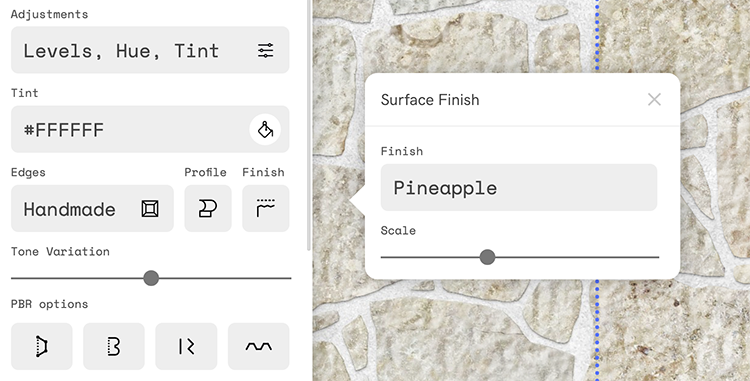使用建筑纹理编辑器
要打开编辑器,请单击Architextures主页顶部的“创建”或访问architextures.org/create。
这将引导您进入编辑器,默认纹理位于中间,控制面板位于左侧。
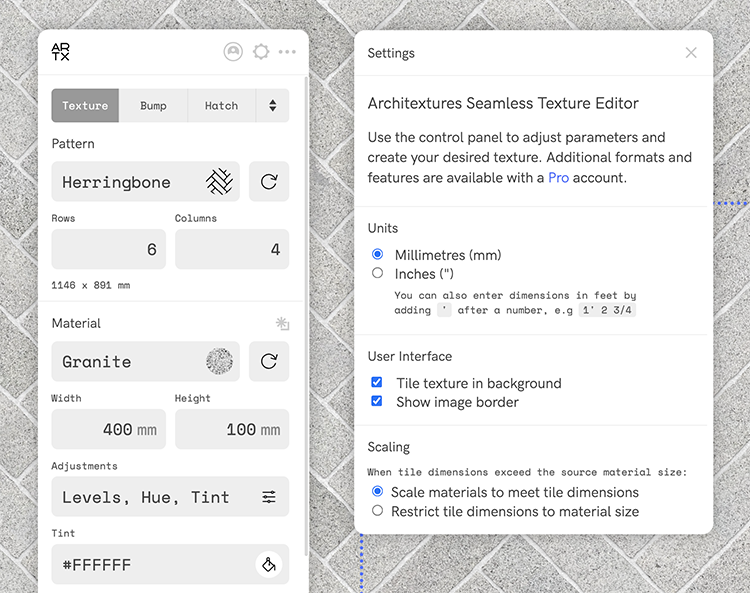
其他设置和信息(例如单位和用户界面设置)显示在设置菜单中
图案
从菜单中选择一种模式。我们的一些模式需要专业帐户。
根据需要调整行和列以及角度。这些设置将更改显示在下方的纹理的总尺寸。
视频播放器
00:00
00:00
材料
使用搜索功能或通过滚动材料类别从菜单中选择材料。
调整材料的宽度和高度以反映每个单独瓷砖的尺寸。
视频播放器
00:00
00:00
Retile 按钮可用于对素材源图像的不同部分进行采样。
可以根据需要调整纹理的Brightness、Contrast、Hue和Tint。
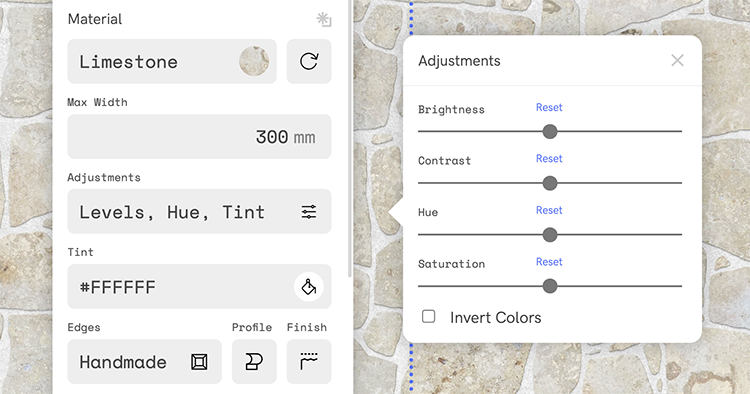
边缘、轮廓和表面处理
从下拉菜单中选择边缘样式。根据需要调整“周长比例”、“轮廓宽度”和“排除边” 。
使用色调变化滑块改变材料的色调。使用较少的变化将使整个纹理中材质的色调更加一致,而最大程度地使用该工具将使纹理具有更饱满、更真实的外观。
视频播放器
00:00
00:00
关节
选择接头材料并根据需要进行调整。更改水平和垂直值以改变接缝的大小。
视频播放器
00:00
00:00
视频播放器
00:00
00:00
单击选择区域,然后单击并拖动源图像以进行选择。重置区域将删除所有选择。删除所选内容将仅删除突出显示的选择。上传后,在编辑器中更改上传宽度以反映每个图块的宽度。
视频播放器
00:00
00:00